|
Paarse
Winde

(Résultat réduit)
Cliquer sur le tag pour le visualiser sous forme de
"script".
**********
Ce tutoriel est
une traduction d'une création originale de Jeannette dont j'ai obtenu la permission
pour la traduire.
Vous trouverez le tutoriel original
ici.
Pour visiter son merveilleux site, cliquer ici.
Thank you Jeannette for giving me the permission to translate your
tutorial.
Il est strictement interdit de reproduire ce tutoriel sans la
permission de l'auteur.
**********
La création de cette traduction a été réalisée avec PSP X.
Vous aurez besoin pour faire ce tutoriel
Filtres
* Cybia - Screeworks
Pour télécharger ce filtre, cliquez ici
Installer le filtre dans le répertoire Plugins de votre choix
Matériel
* Tubes - Masque - Fichier animé
À placer dans le répertoire de votre choix.
Le tube des fleurs est une création de Alejandra Rosales
Le fichier animé servira uniquement pour le script
* Script Jeannette Paarse Winde Tag - À placer dans le même répertoire où
vous sauvegarderez votre tag.
Le script est la propriété de Jeannette. Le conserver tel
quel. Ne changer que les images du fond, de la bordure et du
tag.
Merci de respecter son travail.
** Les calques de
certains tubes sont invisibles afin
de réduire le poids du fichier Matériel.
Les rendre visible à l'ouverture du tube. **
Il
est strictement interdit d'enlever
la signature, de renommer les tubes ou de redistribuer les tubes
sans l'autorisation écrite des créateurs de ces tubes.
Merci de respecter leurs conditions d'utilisations.
**********
Télécharger le matériel ici
Attention
En cliquant sur le lien, vous
aurez une nouvelle fenêtre qui s'ouvrira.
Repérer dans la liste le fichier Matériel dont vous avez
besoin.
Cliquez dessus. Une autre fenêtre va s'ouvrir.
Dans le bas de la fenêtre, il sera écrit "Loading file info.
Please wait..."
Quand le fichier sera disponible, vous verrez au même endroit
les informations concernant ce fichier
Cliquer sur "Download file" pour télécharger le matériel.
**********
Préparation.
Ouvrir les tubes.
À l'aide de la touche Shift et la lettre D de votre clavier,
faire une copie des tubes. Fermer les originaux.
Palette Styles et Textures.
Mettre la couleur #ab80e9 en Premier plan
et la couleur #110535 en Arrière-plan.
Ouvrir la fenêtre de configuration de la couleur Premier plan
Onglet Dégradé
Repérer le dégradé Premier plan-Arrière-plan
Style Halo - Répétitions à 0 - Inverser
décoché
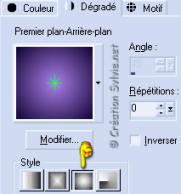
**********
Sauvegarder souvent.
Vous êtes prêt ? Alors allons-y !
**********
Étape 1.
Ouvrir une nouvelle image 600 x 450 pixels, fond
transparent.
Outil Pot de peinture
Appliquer le dégradé dans la nouvelle image
Effets - Modules externes - Cybia - Screenworks - Pixel Shade
Étape 2.
Palette Styles et Textures
Couleur Premier plan
Cliquer sur le petit rond Dégradé et choisir le petit rond
Couleur
Étape 3.
Calques - Nouveau calque raster
Outil Pot de peinture
Appliquer la couleur Premier plan dans le nouveau calque
Étape 4
Calques - Charger/enregistrer un masque - Charger à partir du
disque
Repérer le masque diamantlijn
Luminance d'origine coché - Adapter
au calque coché
Inverser la transparence décoché - Masque Masquer tout
coché.
Calques - Fusionner - Fusionner le groupe
Faire 2 fois Réglage - Netteté - Netteté
Effets - Effets 3D - Ombre de portée
1 ~ 1 ~ 90 ~ 1.00, couleur Noire
Étape 5.
Image - Redimensionner
Redimensionner le tag à 450 pixels de largeur
Palette des calques
Vous assurez que le calque du masque est activé
Réglage - Netteté - Netteté
Calques - Fusionner - Fusionner les calques visibles
Mettre de côté. Nous y reviendrons plus tard.
Étape 6.
Palette Styles et Textures
Ouvrir la fenêtre de configuration du dégradé
Style Linéaire - Angle à 45 - Répétitions à 7 - Inverser décoché
Étape 7.
Ouvrir une nouvelle image 600 x 450 pixels, fond transparent
Outil Pot de peinture
Appliquer le dégradé dans la nouvelle image
Effets - Effets de bords - Accentuer davantage
Répéter une autre fois
Étape 8.
Calques - Nouveau calque raster
Outil Pot de peinture
Appliquer la couleur #000000 (Noire) dans le nouveau calque
Palette des calques
Réduire l'opacité à 80
Étape 9.
Aller à votre première image
Édition - Copier
Retourner à l'image 600 x 450
Édition - Coller comme nouveau calque
Placer comme ceci :
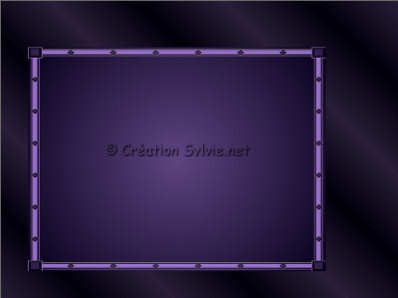
Étape 10
Aller au tube 1359 flower 10 AR 105©Alejandra Rosales
Édition - Copier
Retourner à l'image 600 x 450
Édition - Coller comme nouveau calque
Placer comme ceci :

Effets - Effets 3D - Ombre de portée
10 ~ 10 ~ 30 ~ 25.00, couleur #ab80e9
Répéter l'Ombre de portée en changeant le Vertical et
l'Horizontal à -10.
Calques - Fusionner - Tous aplatir
Étape 11
Palette Styles et Textures
Reconfigurer le dégradé comme au début du tutoriel
Étape 12.
Outil Sélection - Rectangle
Sélectionner comme ceci en haut à droite
(Servez-vous du doigt pointeur comme point de départ)

Calques - Nouveau calque raster
Outil Pot de peinture
Appliquer le dégradé dans la sélection
Sélections - Désélectionner tout
Étape 13.
Effets - Effets de textures - Mosaïque de verre
Symétrique coché
95 ~ 95
14 ~ 4 ~ 0 ~ 13
Calques - Dupliquer
Déplacer ce calque à gauche en diagonal avec celui à droite
(Voir Résultat final)
Calques - Fusionner - Tous aplatir
Étape 14.
Image - Ajouter des bordures - Symétrique coché
Taille à 1 pixel = Couleur Premier plan
Étape 15.
Image - Ajouter des bordures - Symétrique coché
Taille à 8 pixels = Couleur Arrière-plan
Sélectionner la bordure
Effets - Effets de textures - Stores
151 ~ 100 ~ Couleur Noire
Horizontal et Lumière haut/gauche décoché
Faire 2 fois Réglage - Netteté - Netteté
Sélections - Désélectionner tout
Étape 16.
Image - Ajouter des bordures - Symétrique coché
Taille à 1 pixel = Couleur Premier plan
Étape 17.
Aller au tube hoekje
Édition - Copier
Retourner à votre tag
Édition - Coller comme nouveau calque
Placer dans le coin supérieur gauche du tag.
Calques - Dupliquer
Image - Miroir
Calques - Dupliquer
Image - Renverser
Calques - Dupliquer
Image - Miroir
Étape 18.
Ajouter votre signature
Calques - Fusionner - Fusionner les calques visibles
Voilà, votre tag est terminé.
Il ne vous reste plus qu'à l'enregistrer en format JPG, compression à 25
J'espère que vous avez aimez faire ce tutoriel.
**********
Si vous utilisez le script,
enregistrer le tag dans le même répertoire que le fichier HTML
du script.
Vous aurez besoin également d'une tuile de fond et du fichier
paarse_vlinder.gif.
N'oubliez pas ! Il est important que tous les fichiers soit dans
le même répertoire pour que le script fonctionne bien.
**********
Note de la traductrice.
Pour bien vous retrouverez avec le matériel de votre script,
nommez vos tuiles du même nom que votre tag
mais ajouter fond à la fin.
Il est important pour que le script fonctionne bien, de mettre
tous les fichiers nécessaire dans le même dossier
Voici une partie du script où vous devez faire les changements
<IMG id=back1 style="LEFT:
-1800px; POSITION: absolute; TOP: -1800px"
src="Zet hier de
achtergrond van de zijtabellen">
Changer la ligne en rouge par votre tuile
Ex: jeannette_paarse_winde_tag_fond.jpg
<TR><TD align=middle>
<DIV><IMG src="Zet hier je plaatje"
align=center></DIV>
Changer la ligne en rouge par votre tag
Ex: jeannette_paarse_winde_tag.jpg
<DIV></DIV></TD></TR></TABLE><IMG id=pic2
style="Z-INDEX: 6; LEFT: 100px; POSITION: absolute; TOP: 100px"
height=70
src="Zet hier de vlinder"
width=100>
Changer la ligne en rouge par le fichier
paarse_vlinder.gif
Ex: jeannette_paarse_vlinder.gif
Pour
le reste de la configuration du script, cliquer ici

Retour
aux traductions des créations de Jeannette
Retour
au menu Mes Traductions
Retour au menu principal

(Pour m'écrire, cliquez sur ce logo)

Tous droits réservés © 16-03-2007
|